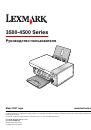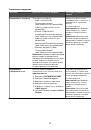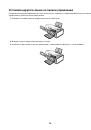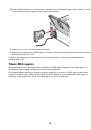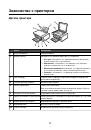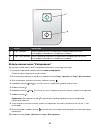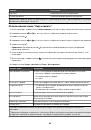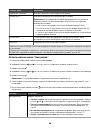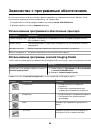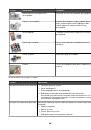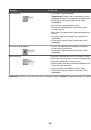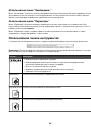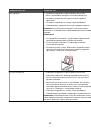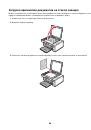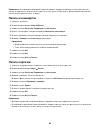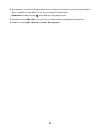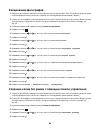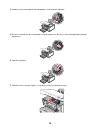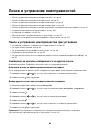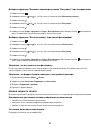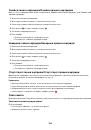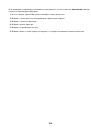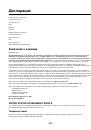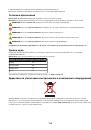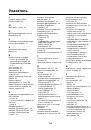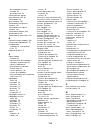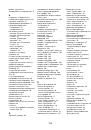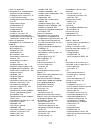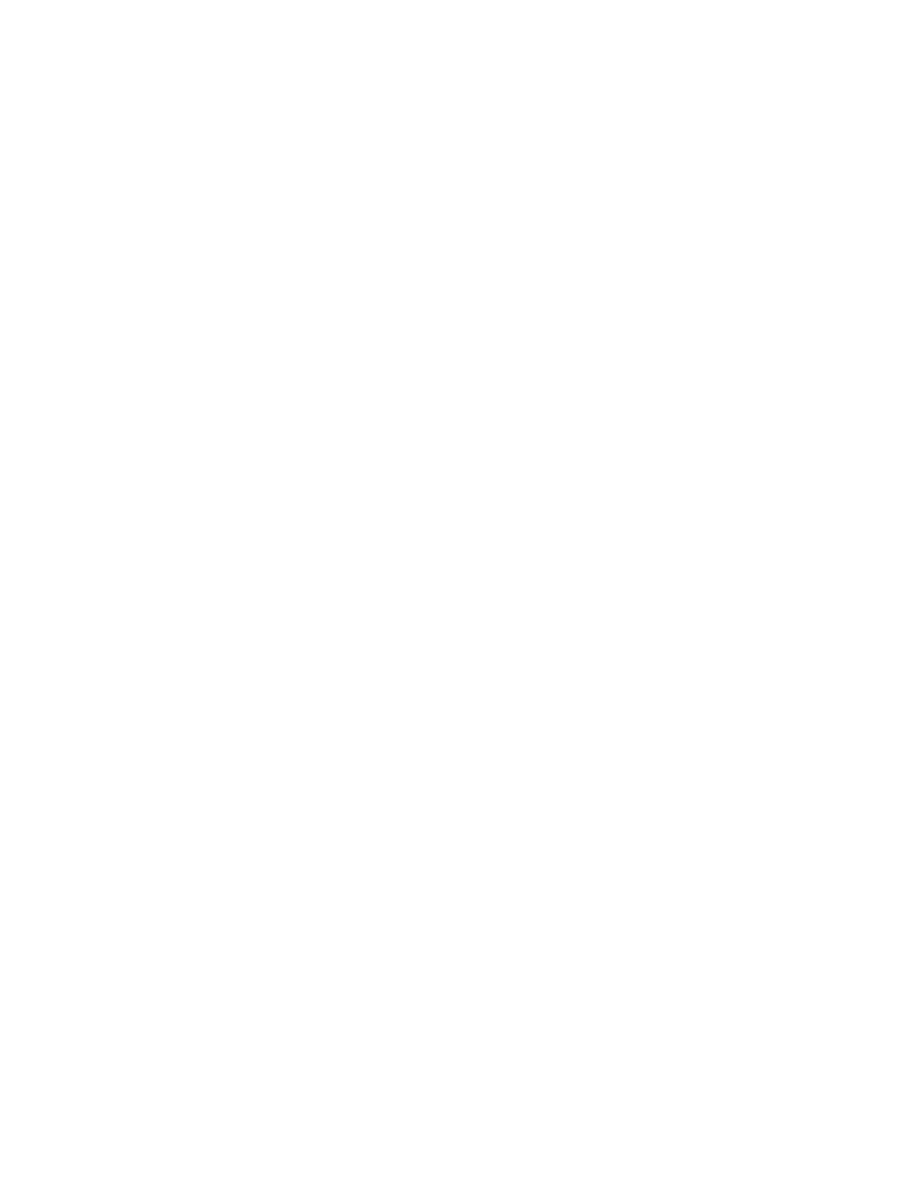
Выберите пониженное качество печати
1
В приложении выберите
Файл
Печать
.
2
Нажмите кнопку
Свойства
,
Параметры
или
Настройка
.
3
Выберите
Качество/Копии
.
4
В разделе "Качество/Скорость" выберите пониженное качество печати.
Удаление и повторная установка программного обеспечения
Для получения дополнительных сведений см. раздел “Удаление и повторная установка программного
обеспечения” на стр. 107.
Документ или фотография распечатываются не полностью
Возможные решения. Попробуйте выполнить одно или несколько из следующих рекомендуемых действий.
Проверьте размещение документа
Убедитесь, что документ или фотография правильно размещены на стекле сканера лицевой стороной вниз
в дальнем левом углу.
Проверьте формат бумаги
Убедитесь, что формат используемой бумаги соответствует выбранному размеру документа или
фотографии.
Смазанные фотографии
Во избежание смазывания не прикасайтесь к распечатанной поверхности фотографии пальцами. Для
обеспечения наилучших результатов извлекайте каждый распечатанный лист отдельно из выходного
лотка для бумаги и, прежде чем положить в стопку, показать или поместить на хранение, дайте ему
просохнуть не менее 24 часов.
Уровни чернил отображаются неправильно
Возможные решения. Попробуйте выполнить одно или несколько из следующих рекомендуемых действий:
Выполняется ли печать графики или фотографий?
Когда распечатывается документ с большим количеством графики или с использованием значения "Фото"
для параметра "Качество/Скорость", принтер расходует больше чернил. На количество расходуемых
чернил влияет выбранное значение качества печати и тип распечатываемого документа.
Распечатывается ли большой файл?
Уровни чернил, отображаемые в программном обеспечении принтера, не обновляются во время
выполнения задания на печать. Они показывают уровни чернил на момент начала печати задания.
Изображения уровней чернил в окне "Состояние печати" могут отображаться неправильно при печати
большого файла.
Уровни чернил снижаются слишком быстро
Возможные решения. Попробуйте выполнить одно или несколько из следующих рекомендуемых действий:
Выполняется ли печать фотографий или документов с большим количеством
графики?
Так как для печати фотографий и графики требуется больше чернил, чем для текстовых документов,
расход чернил увеличивается при печати фотографий или графики.
92